Har du noen gang støtt ut av disk plassproblemer på dine fantastiske VMs når du prøver installere en applikasjon? Her er noen enkle trinn som hjelper deg å løse diskplass problemer på VMware Workstation VM.
Denne artikkelen forutsetter at leseren har kjennskap til virtualisering og har noen praktisk erfaring med VMware produkter som arbeidsstasjon.
Trinn
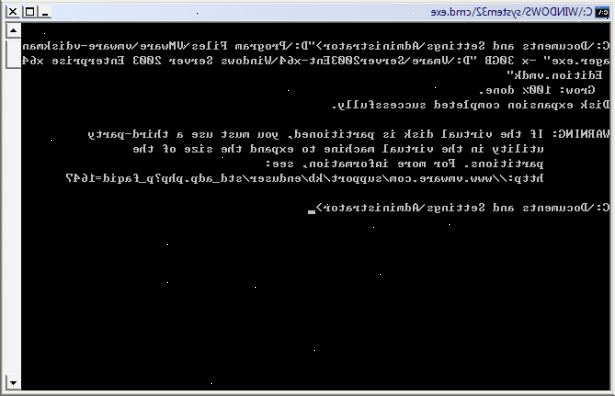
- 1Kontroller at følgende forutsetninger er oppfylt:
- Den virtuelle maskinen er slått av.
- Den virtuelle disken er ikke kartlagt (på Windows-gjester) eller monteres (på Linux-gjester). Du kan ikke utvide en virtuell disk mens den er kartlagt eller montert.
- Den virtuelle maskinen ikke har noen snapshots.
- Den virtuelle maskinen er ikke koblet klone eller forelder til en koblet klone.
- 1
- For å avgjøre om den virtuelle maskinen inneholder stillbilder, er en koblet klone, eller er forelder til en koblet klone, sjekk informasjonen øverst i kategorien Sammendrag for den virtuelle maskinen.
- 2Velg VM> innstillinger.
- 3På hardware kategorien velger harddisk for den virtuelle harddisken for å utvide.
- 4Velg Verktøy> utvide.
- 5Sett den nye maksimal størrelse for den virtuelle disken.
- 6Velg utvide.
- 7Klikk OK når disken utvidelsen er fullført.
- 8Last ned GParted iso. GParted er et gratis disk styringsverktøy. Du kan bruke noen av de tilgjengelige verktøy.
- 9Monter iso på VM som vi nettopp har utvidet og makt på VM. Pass på at VM starter fra GParted iso.
- GParted gir en vennlig UI å gjøre partisjon og disk operasjoner. Den utvidede størrelsen ville fremstå som upartisjonert plass. Endre størrelse på eksisterende volum for å kreve utvidet størrelse. Bruke endringene og omstart.
- 10På omstart, vil disken gjenspeile den nye størrelsen.
Tips
- Ved hjelp av kommandolinjen:
- Du kan også øke disk størrelse ved hjelp av følgende kommando linje. Men de samme forutsetninger gjelder.
- Du kan også øke disk størrelse ved hjelp av følgende kommando linje. Men de samme forutsetninger gjelder.
- Fra ledeteksten på verten:
- C: \ Programfiler \ VMware \ VMware Workstation> vmware-vdiskmanager.exe-x <Final størrelsen på VMDK i GB> <path til.vmdk> min
- f.eks: vmware-vdiskmanager.exe-x 36GB "C: \ myvms \ myDisk.vmdk"
- Når ovennevnte kommandoen kjøres, må du gjenta de samme trinnene med GParted å bruke den økte plassen.
- Alternativ metode for å øke diskplass på noe vm:
- En alternativ metode for å øke diskplass på noe VM er å bruke VMware Converter. VMware Converter er et gratis nedlasting og brukes til å konvertere fysiske maskiner til virtuelle maskiner (P2V) og også fra en type virtuell maskin til en annen type (MS VPC VM til VMW arbeidsstasjon VM).
- Følg standard trinnene på omformer. Velg VM og angi en ny størrelse for disken. Dette er så godt som å skape en klon av det eksisterende VM men med forskjellige konfigurasjoner.
Advarsler
- Øke diskplass på VM med øyeblikksbilder og redo disker kan være farlig resulterer i korrupsjon av VMS. Så det er bedre å gjøre et øyeblikksbilde slette all drift for å flette alle endringene før du prøver å endre størrelsen på disken. Det blir ofte rådet til å ta en full sikkerhetskopi av VM før du gjør noen endringer.
